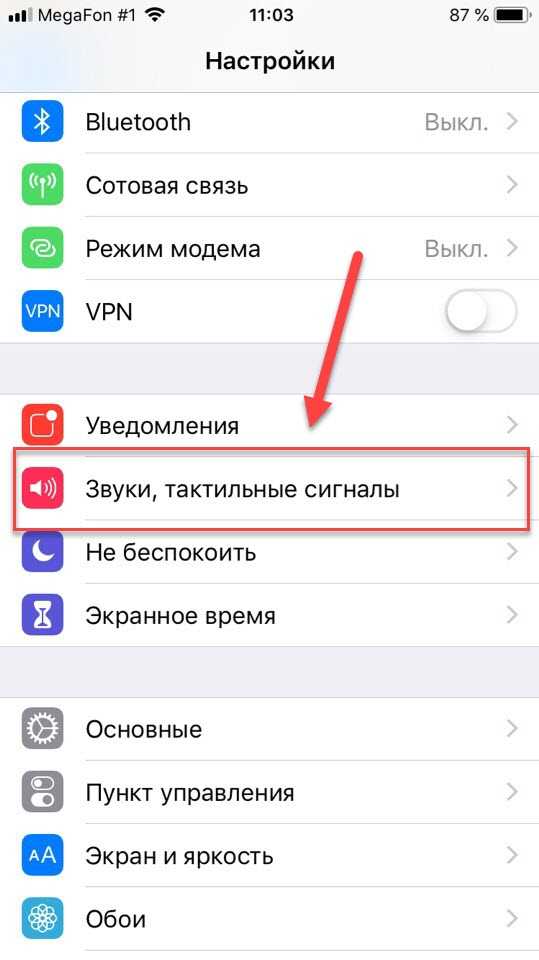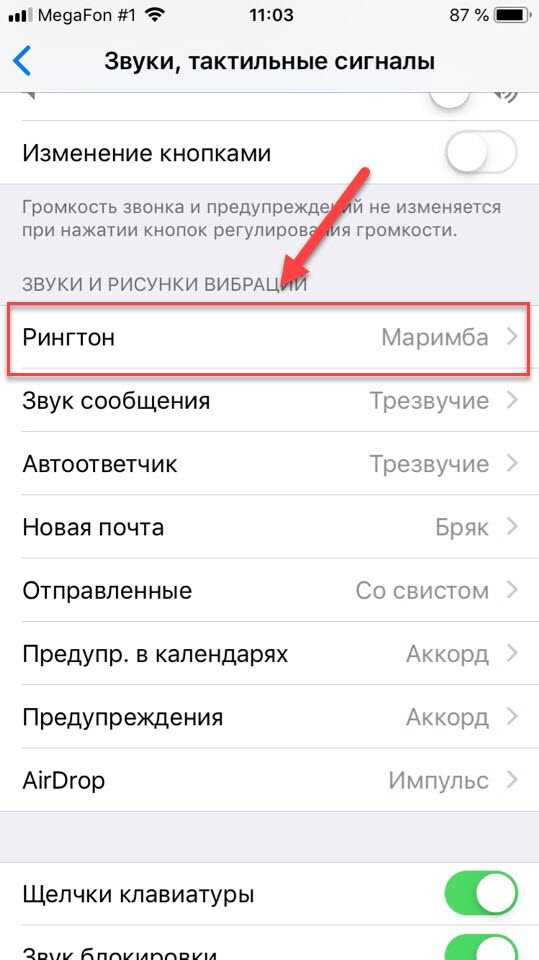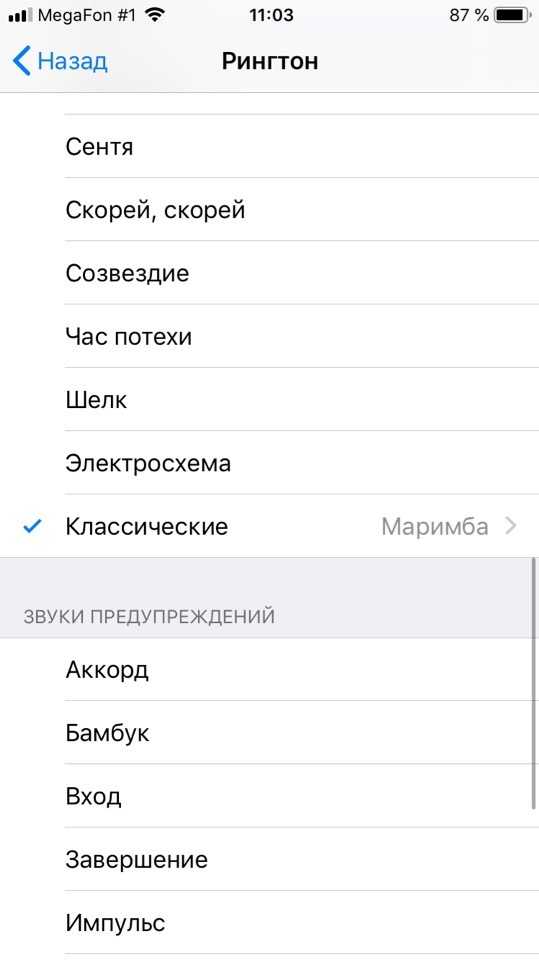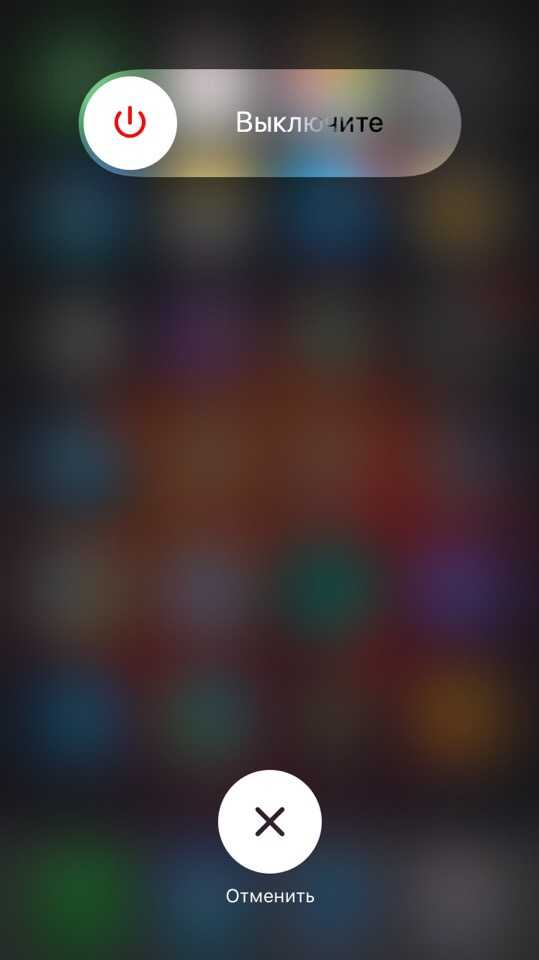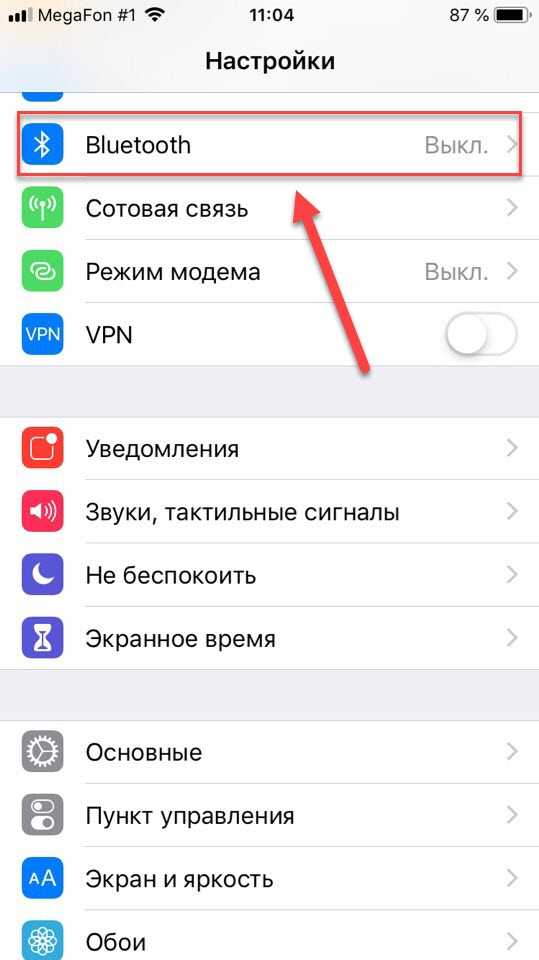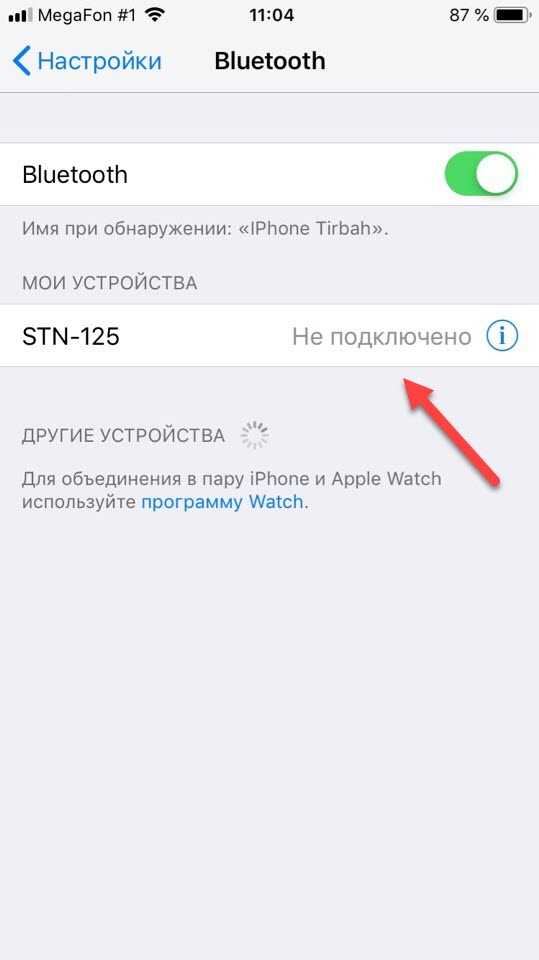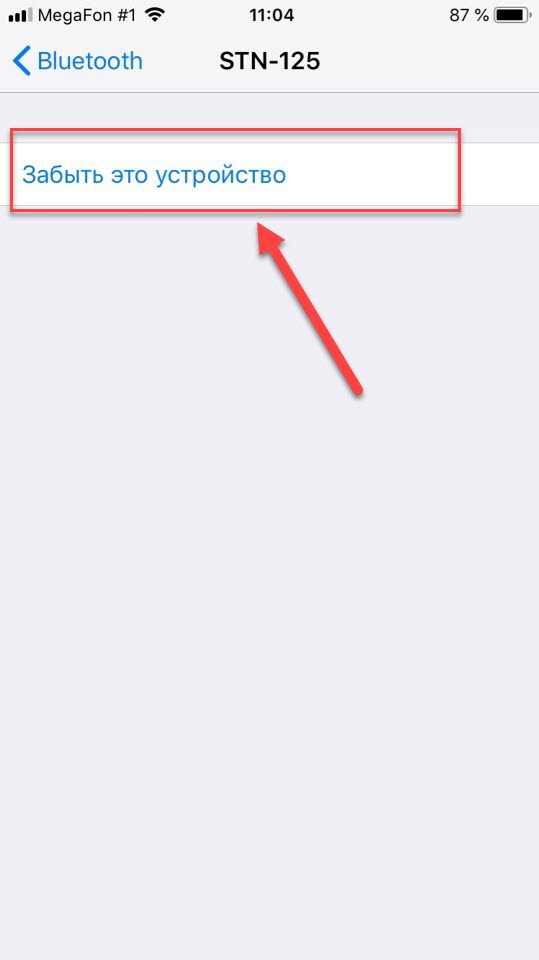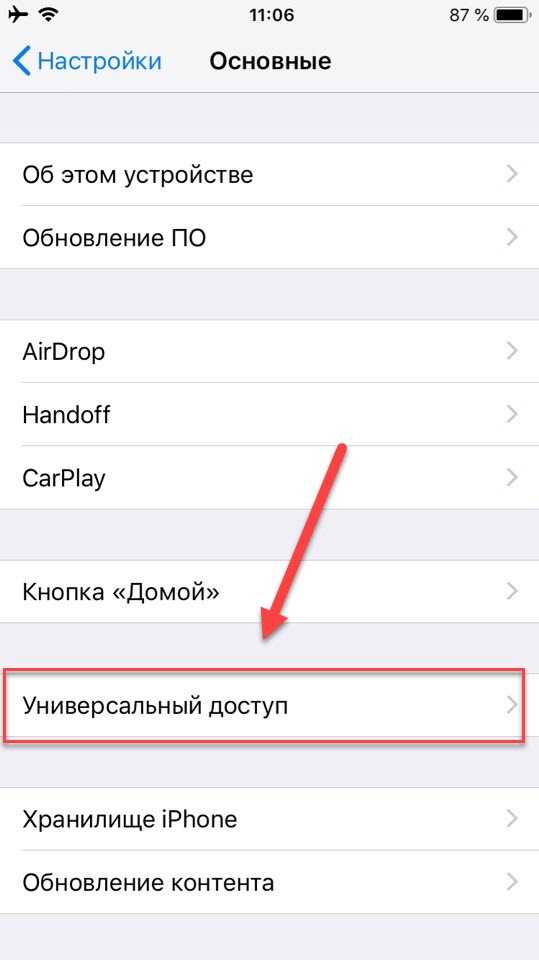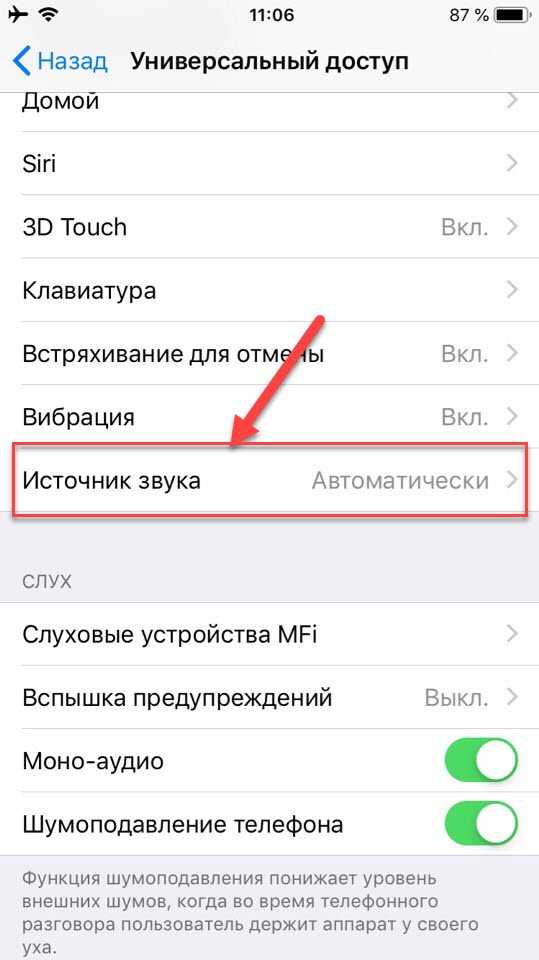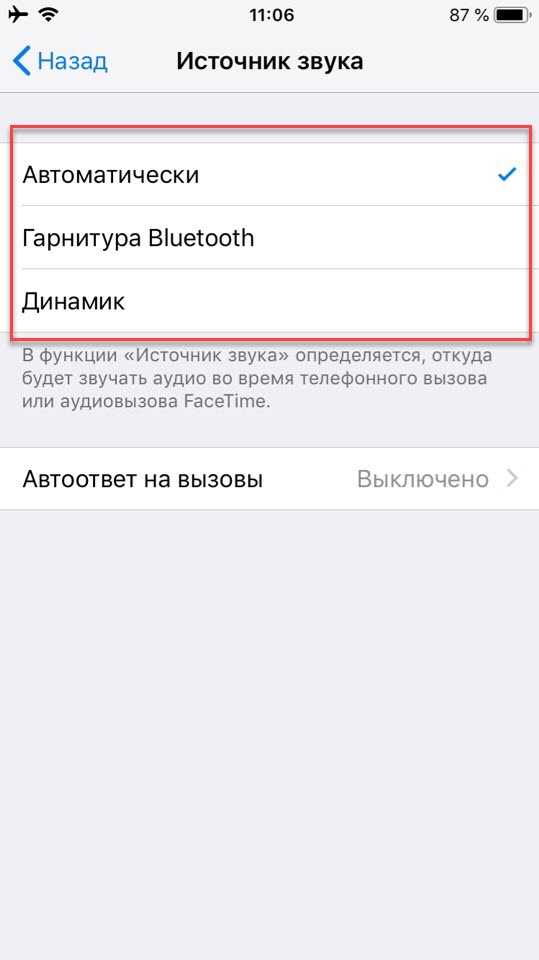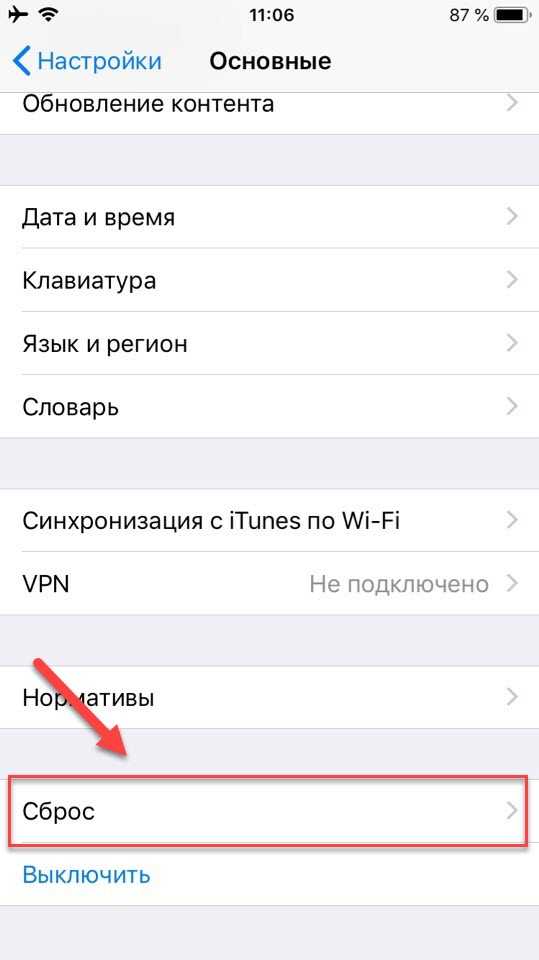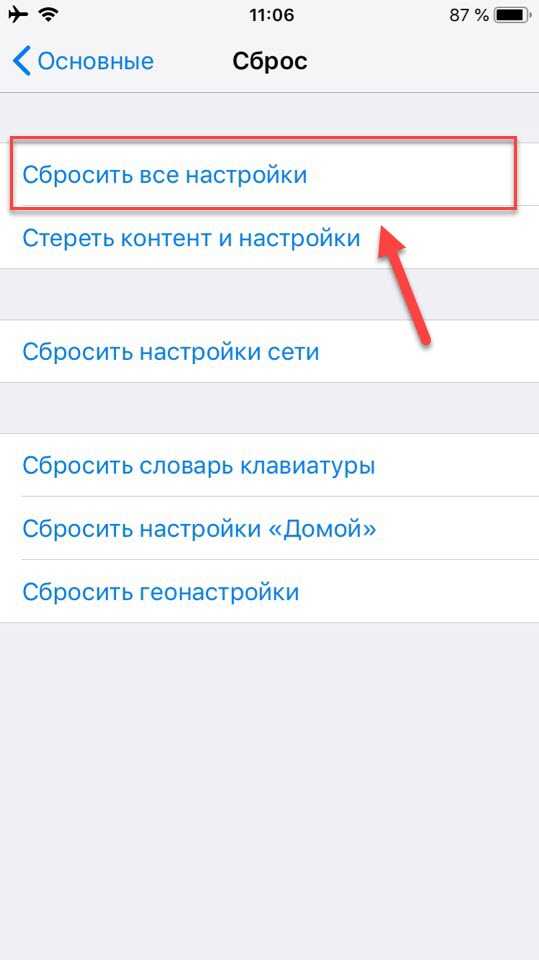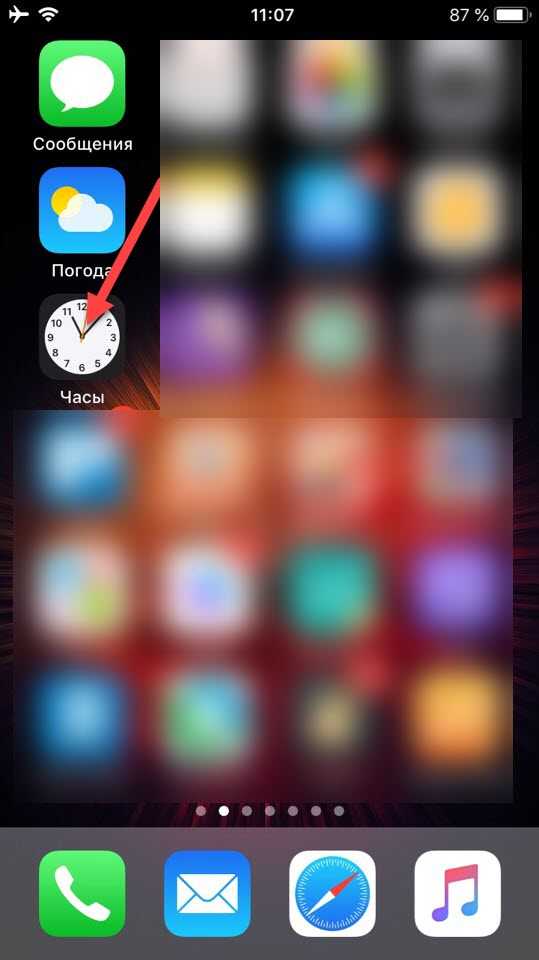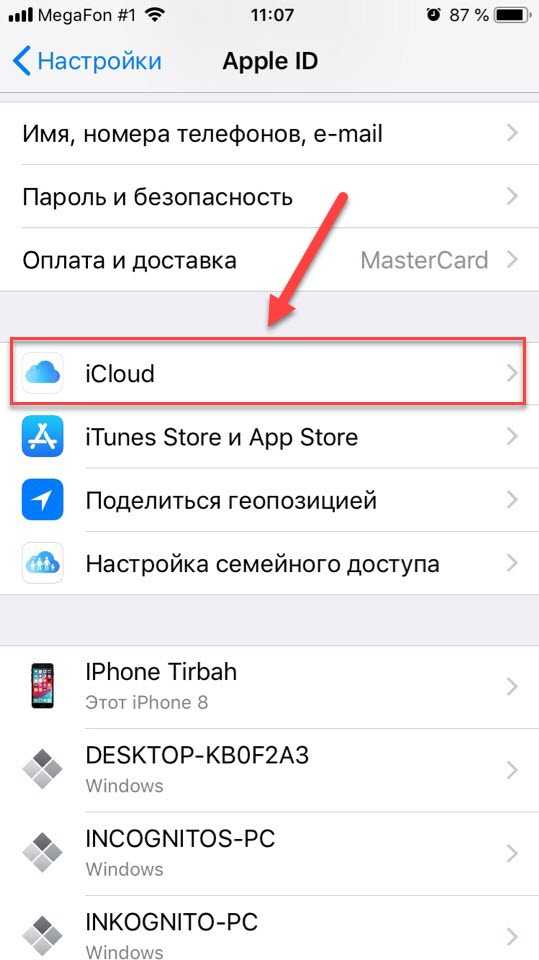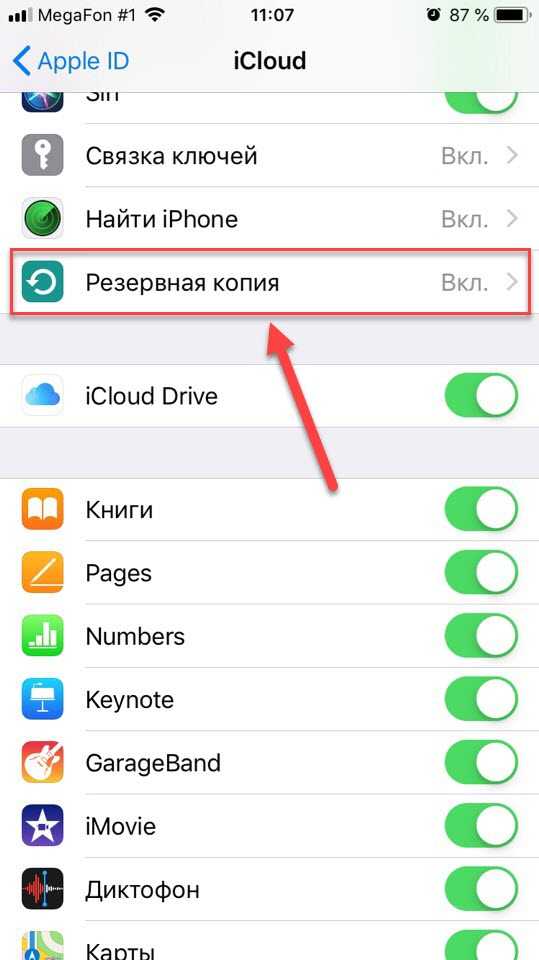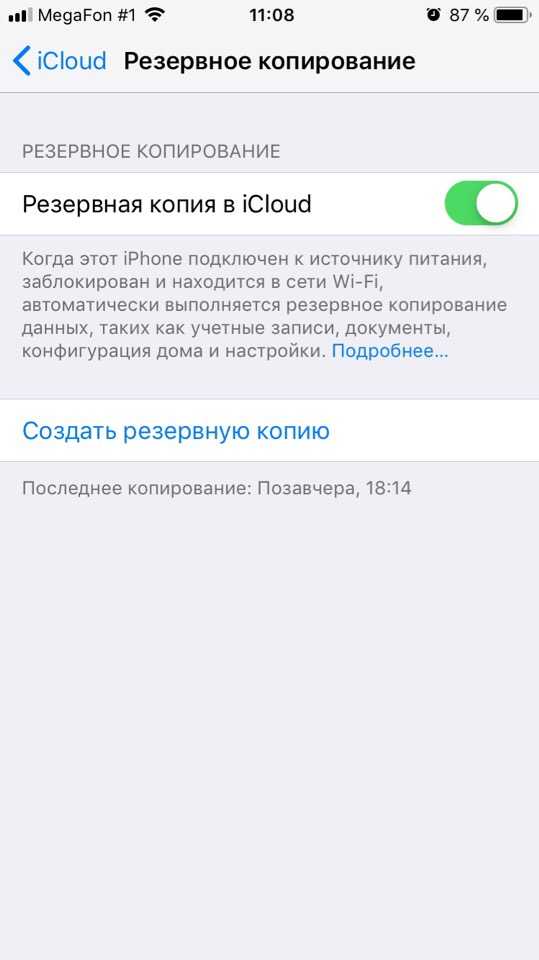Горит значок наушников на телефоне: как убрать с экрана
07 января 2018 98716 4На вашем телефоне появился значок наушников? Вы не один, с таким «глюком» люди сталкиваются довольно часто. Это не только неприятный факт, который показывает временную неисправность системы, но также вполне реальная причина дальнейшего «зависания» устройства. Именно поэтому пользователи мобильных аппаратов стараются быстрее решить возникшую проблему.
Распространенные причины неисправности
- Одна из наиболее известных и распространенных причин — удар. От него может случится сбой, который влияет на дальнейшую работу мобильного аппарата.
- Влага. Это может быть скопившийся конденсат от перепада температур при попадании устройства с мороза в теплое помещение, а также жидкость, пролитая на мобильный.
- Механическое загрязнение гнезда разъема, которое появляется в процессе его нормальной эксплуатации.
- Неаккуратное извлечение гарнитуры с разъема. Это может «сбить с толку» телефон и заставить его «думать», что наушники еще внутри и подсоединены к нему.
Важно! Если проблема заключается в том, что на устройство пролита жидкость, то не стоит пробовать нижеописанные варианты, а просто нужно отнести свой аппарат в сервисный центр.
Если же хочется попробовать решить проблему самостоятельно, то следует немедленно отключить смартфон, разобрать его, вынув батарею, и дать просушиться в теплом месте около суток. Если этот способ не сработал, значит точно следует сдать аппарат в ремонт.
Диагностика
Часто причина неисправности является вполне очевидной для пользователя, но есть несколько действий, которые можно выполнить чтобы более точно провести диагностику:
- Влага. Если скопился мелкий конденсат на самом устройстве, то определить это довольно сложно. Признаком такой проблемы может послужить переход из морозной температуры в очень теплое помещение. Большинство устройств при этом нормально переносят подобные перепады, но есть и исключения, чья неисправность проявляется через значок наушников.
- Загрязнение. Оно может не быть очевидным для пользователя. Более того, при его наличии гарнитура может эффективно использоваться по назначению, но если появилась подобная проблема, то она вполне решаема простыми манипуляциями.
- Неаккуратное извлечение. «Симптомы»этой проблемы похожи на те, что есть при загрязнении. В обоих случаях определение проблемы происходит в процессе ее решения.
Как убрать горящий значок с экрана смартфона
Существует несколько простых действий для решения проблемы.
Важно! Если были опробованы все действия а результата нет — нужно обратиться в сервисный центр для ремонта устройства.
- Перезагрузка. Это решает проблему в 80% случаев.
- Визуальный осмотр гнезда для входа. Даже если загрязнение не будет обнаружено, стоит «продуть» это гнездо и попытаться аккуратно «выбить» из него частицы пыли. После этого также рекомендуется перезагрузка.
- Вынуть батарею и дать просохнуть. Этот вариант следует пробовать последним. Если устройство не было залито, а есть подозрение на образование конденсата, то достаточно снять батарею и дать ему просушиться 3-4 часа.
Как видите, причин для сбоев может быть множество. Главное- это найти причину, по которой это происходит и выполнить правильное подключение.
Также рекомендуем к просмотру видео: Как отключить режим в наушниках (гарнитуры)
news-geeks.ru
Что делать если телефон показывает наушники а их нет
Иногда случается, что на дисплее вашего мобильника может появиться символ наличия активной (то есть, подключенной) гарнитуры или наушников. Но наушники при этом у Вас отключены, то есть, звонки вы принимать не можете, и плеер не воспроизводит звукоряда (при изменении громкости вы все равно не будете ничего слышать). При этом, как бы вы ни старались, данная иконка никуда не исчезает. Речь идет о достаточно распространенном баге, который портит нервы многим. Существует несколько причин появления указанной проблемы и ряд вариантов ее удаления. Как убрать значок наушников на телефоне – расскажем далее.
Постоянно горит символ наушников. Как убрать?
Эта программная ошибка вызывает негативные эмоции пользователей смартфонов совсем не только потому, что на экране не хочется видеть ничего лишнего. Несанкционированное появление дополнительного знака (символа) может свидетельствовать о некорректной работе программы, которая может перебивать штатное функционирование иных приложений и даже всей ОС телефона.
Читайте также
Что делать если телефон не распознает наушники
К примеру, вдруг внезапно выяснится, что все звонки переведены на громкую связь.
То, что значок наушников не пропадает (хотя должен) – это симптом, свидетельствующий о неких программных метастазах на вашем телефоне. Вполне возможно, что это могло произойти в силу следующих причин:
- Попадание влаги внутрь корпуса смартфона.
Это наиболее популярная причина появления всех возможных программных сбоев на телефоне. Неаккуратная эксплуатация приводит к окислению микроконтактов внутри защитного корпуса и к временной или же постоянной некорректной работе программного обеспечения.
- Попадание грязи в гнездо разъема.
Современные смартфоны весьма капризны. Даже не смотря на многочисленные отзывы, свидетельствующие о неприхотливости гаджетов, вовсе не означают, что их эксплуатация в запыленном мелкодисперсной пылью помещении никак не отразится на «внутренностях» устройства. Пылинки в огромных количествах проникают внутрь через все доступные отверстия, что приводит, опять же, к загрязнению контактов и выходу их из строя. (Корректные пути прохождения сигналов перестают срабатывать).
Еще одна популярная причина, почему дорогостоящие смартфоны выходят из строя и в частности, почему появляется и не отключается значок наушников. Здесь исправить ситуацию может только своевременное обращение в сервисный центр.
Впрочем, значок наушников может появиться и не пропадать по более сложным причинам, связанным с багами именно в программном обеспечении, связанных с неправильной прошивкой или же установкой «пиратских» приложений. Здесь также требуется помощь квалифицированных специалистов.
Предостережение
Что же делать, если ненужный значок (свидетельствующий, что наушники подключены) горит, а кроме того в работе телефона, то есть, других приложений, уже начинают появляться «глюки»? Здесь существует 2 типа рекомендаций:
- Те действия, которые вы действительно можете выполнить самостоятельно.
- Мероприятия, которые на 99,99% не будут успешными в условиях кустарного исполнения.
Конкретно в рамках настоящего раздела предлагается остановиться на последних.
Так например, однозначно никогда нельзя пользоваться подобными советами и рекомендациями:
- «Попробуй поставить новую прошивку ОС! Я знаю прикольный сайт: если чего-то у меня на смартфоне не работает, то я всегда оттуда беру приложения… Вообще все бесплатно!»
- «Смотри, дружище, возьми канцелярский нож и аккуратно раздели половинки корпуса аппарата. Сними верхнюю панель, короче…»
- «Уронила в ванну? Ничего страшного: возьми фен и «продуй» им гнезда разъемов. Подержи фен подольше…»
- И даже: «Попробуй переустановить систему. Сам, конечно – чего тратиться!»
Современные аппараты представляют собой сверхкомпактные гаджеты. Это уже далеко не те кнопочные телефоны, которые разбирались и собирались обратно, как конструктор. Как показывает практика, вскрытие корпусов смартфонов, произведенная вне условий профессиональной мастерской приводит к невозвратным механическим повреждениям.
Использование фена также не является безопасным методом. Так как воздух в приборе еще и проходит через спираль накаливания, сильно нагреваясь (поэтому волосы здесь высыхают быстро). Современные смартфоны содержат множество деталей и пластика, так что нанести им пластические повреждения (оплавления) с помощью «продувки» феном в одну точку можно гораздо быстрее, чем многим представляется изначально.
Любые действия с программным обеспечением также лучше доверять профильным специалистам. Даже если ваш телефон – на Андроиде (а здесь эксплуатируется принцип открытого программного кода), то большинство пользователей все равно не знает, как правильно производить даже первичную инсталляцию ОС.
Принцип открытой архитектуры уже давно стал условностью, так как в самом устройстве приложений и систем содержится слишком много нюансов, которые должны согласовываться друг с другом для корректной работы приложений.
Неподготовленному пользователю ни за что не справиться с должной установкой всех настроек!
Читайте такжеЧто делать если на айфоне не работает звук пишет наушники
Чистка и просушка разъема для наушников
А вот это пользователь вполне может сделать самостоятельно (с определенными оговорками, разумеется). Итак, как отключить значок наушников посредством чистки и просушки разъемов наушников:
- Сушить разъемы лучше всего, уложив телефон на подкладку из хорошо впитывающего материала (например, из туалетной бумаги) в хорошо вентилируемом месте. Весьма эффективно будет оставить телефон под кондиционером (не ближе 0,5 метров от выдувающих жалюзи) на сутки. Кондиционер при этом лучше будет включить на обогрев.
- Предварительно рекомендуется покрутить телефон в руках (только без фанатизма) для того, чтобы попытаться вытряхнуть ту влагу, которую возможно.

Также практика показывает, что самостоятельно можно вполне успешно осуществить чистку разъемов (в том числе, для наушников). Для этого следует использовать обычную ватную палочку, объем которой можно уменьшить по необходимости. Ватную головку следует смочить в спирте или же в жидкости для снятия лака и аккуратно прочистить контакт. Важно — палочка должна быть почти сухой, иначе рискуете залить телефон. В случае, если дело было в загрязнении, то на ватной головке останутся ее следы. Это значит, что грязь удалена. После высыхания (нужно отвести на это хотя бы полчаса) телефон должен корректно включиться и начать работать нормально, а значок наушников выключится.
Чистка специальной жидкостью
Высокоэффективные жидкости для очистки контактов смартфонов продаются в специализированных магазинах. Это дисперсные составы, которые должны способны растворять загрязнения на доступных контактах, очищая их. Однако для того, чтобы иметь возможность воспользоваться такими жидкостями, нужно дополнительно приобрести соответствующее оборудование для их нанесения. (Это продвинутый шприц с визуализатором, который позволяет наносить состав именно туда, где он требуется).
Данный метод устранения загрязнений относится к профессиональным, поэтому для подавляющего большинства пользователей он недоступен. Такое оборудование стоит очень дорого, и для того, чтобы его приобретение было оправданным, требуется ставить такую чистку буквально на поток.
Сброс данных приложения. Радио
Следующий способ, как убрать значок наушники на телефоне, если даже меры физической профилактики оказались безрезультатными, — это переустановка профильного программного обеспечения. Если наушники не отключаются, то следует «снести» то программное обеспечение, которое отвечает за эту опцию.
Это наглядно демонстрирует необходимость скачивания управляющих приложений отдельно, а не пользоваться телефонными прошивками. В этом случае проще будет локализовать проблему.
Далее телефон либо показывает, что для пользования гарнитурой ему требуется установка профильного приложения (и тогда вы ее заново устанавливаете), либо значок гарнитуры не пропадает и тогда следует переустанавливать ОС (для чего обращаемся к специалистам).
Кроме того, может сработать еще и такой метод: подключите приложение, которое направит звук на правильный выход. Это может быть Toggleheadset в Play Market для Android. Зачастую это срабатывает.
Также помогает устранение приложения, отвечающего за радио. После решения проблемы с гарнитурой его можно будет установить заново. Принцип здесь простой – ликвидируем все, что может мешать корректной работе наушников, а затем последовательно инсталлируем все заново.
Читайте также
Лучшие приложения для беспроводных наушников
Специальная комбинация клавиш
Как отключить режим работы наушников, если он показывает наличие гарнитуры даже, если ее нет. Комбинация «горячих клавиш» зашита в любом телефоне – попробуйте удерживать кнопку включения/выключения аппарата не долго, а в течение пары секунд. Тогда высветится меню, где можно будет выбрать, как режим работы вам более предпочтителен в настоящее время. Например, «Беззвучный» или «В полете» — оба они отключают звук и все приложения, связанные с ним.
myearphones.ru
Как убрать значок наушников на телефоне Xiaomi который завис
Автор Алина Никитина На чтение 6 мин. Просмотров 17.3k. Опубликовано
Современные мобильные устройства обычно вмещают в себя большое количество музыки. Пользователи любят прослушивать аудиозаписи через гарнитуру, ведь это удобно и практично. Но иногда возможны неполадки. Например, режим наушников не отключается. Так что сегодня мы обсудим, как убрать значок наушников на телефоне Xiaomi, и расскажем, из-за чего такая неприятность происходит.
Причины зависания значка
Значок наушников на Xiaomi не пропадает всегда по определенным причинам. Чаще всего это либо механические повреждения, либо программные сбои. Рассмотрим каждую проблему по порядку.
Обратите внимание! Данная проблема актуальна и на других брендах. Поэтому эта инструкция поможет решить проблемы и других моделей.
Механическая проблема
Если вы попали под дождь, а после отсоединения гарнитуры все равно видите надоедавшую иконку – виновата именно влага, оказавшаяся в разъеме. Капли могут забиться глубоко в телефон, вызвав довольно серьезные сбои. Поэтому во время ливня всегда помещайте смартфон в застегивающийся карман либо сумку.
Второй распространенный случай – это пыль или инородные мелкие предметы. Хлебные крошки, шерсть животных, грязь, песок – все это попадает в разъем, иногда полностью перекрывая контакт провода.
Уронили телефон на твердую поверхность? Последствия не всегда заключаются только в разбитом экране. Внутренности девайса легко повреждаются, и разъемы могут просто перестать реагировать на подключаемые аппараты.
Программная ошибка
Телефон Xiaomi может не выходить из режима наушников также из-за софта. Самая банальная проблема, которая легко решается – зависание смартфона (длительный глюк).
Никто не исключает и неполадок в самой прошивке, сбоев с радио и музыкальными плеерами. Развернутые ответы по устранению неполадок вы найдете ниже.
5 способов как отключить зависший режим наушников на Xiaomi
Что же делать, если телефон показывает, что подключены наушники? Есть несколько методов решения возникших проблем: механические и софтовые.
Очистка и просушивание разъемов
В первую очередь, необходимо тщательно прочистить разъемы, даже если кажется, что инородные предметы там отсутствуют. Вооружаемся ватной палочкой или зубочисткой, но ни в коем случае не металлической принадлежностью! Аккуратно вставляем палочку в разъем и совершаем несколько круговых движений. Далее берем наушники и для профилактики вставляем трекер и вынимаем несколько раз.
Попали под дождь? Тогда вышеописанные действия могут наоборот навредить, так как жидкость проникнет еще глубже. Но решение есть, а именно: ставим фен на самую маленькую мощность, и под струей теплого воздуха просушиваем разъемы. Безворсовой салфеткой убираем оставшиеся капли.
В большинстве случаев такие простые процедуры помогают убрать зависший значок наушников с экрана смартфона. Если же неприятность остается, значит, проблема может быть в программной части.
Использование специальной жидкости
Со временем абсолютно все внутренности девайсов имеют свойство окисляться. Такое иногда происходит и с контактами, отвечающими за соединения проводов.
Чтобы избежать подобной проблемы, подойдет жидкость, предназначенная для удаления окисления с микросхем и плат. Например, известное всем средство FLUX-OFF. Просто берем и льем несколько капель в разъем 3,5 мм. Будьте осторожны, жидкости нужно совсем чуть-чуть.
Действия с клавишами
Если зависание значка вызвано глюком, а от обычной перезагрузки нет толка, нужно «поиграться» с кнопками. Многим пользователям помогает такая схема:
- Подключаем наушники к смартфону и убеждаемся, что телефон включен. Экран также разблокируем.
- Зажимаем клавишу питания на девайсе и кнопку принятия вызова на гарнитуре. Держим около 5-6 секунд, после резко отпускаем.
- Сразу же выдергиваем трекер из разъема. Графический баг должен исчезнуть.
Очистка данных радио
Это уже сугубо программная операция, которую следует применять, если остальные способы не помогли.
- Находим на главном экране иконку радио, заходим в программу. Подключаем наушники.
- В открывшемся приложении жмем по изображению троеточия. Появляются развернутые настройки радио.
- Кликаем «Включить динамик» – «Включить наушники». Далее полностью закрываем программу, убрав ее из вкладок и памяти телефона.
- Посещаем меню настроек, где заходим в пункт «Приложения». Тапаем по «Радио». И в самом конце страницы выбираем «Очистить все».
- Приложение полностью очищается, в том числе пропадает и история, и кэш. Вот теперь можно отсоединять наушники, телефон не будет видеть, что они подключены.
С помощью таких простых действий можно буквально в течение получаса избавиться от мешающего глюка, который выражается в зависании значка.
Использование других наушников
Этот простой способ также может иногда помочь. Для этого нужно взять любые другие наушники (лучше всего дешевые), и попробовать подключить их несколько раз. Если значок все еще не пропал — перезагружаем и пробуем еще раз. После таких несложных действий проблема отображения значка гарнитуры должна пропасть.
Чтобы в будущем подобные проблемы вас не беспокоили, всегда покупайте только качественную гарнитуру и хорошие наушники от проверенных производителей.
Видео-инструкция
Ответы на популярные вопросы
Пользуюсь несколькими наушниками в разное время, но значок вообще не пропадает. В чем причина?
Это довольно распространенная ситуация. Посетите Настройки – Звук и вибрация, далее откройте Настройки звука. Во вкладке Модель наушников укажите название тех, которыми пользуетесь чаще всего. Проблема должна исчезнуть.
Влияет ли штекер на появление значка?
Да, в большинстве случаев значок зависает именно от 4-контактного штекера, который присутствует у гарнитуры. Если вставить в разъем обычный 3-контактный, как у простых наушников, неполадка пройдет сама.
Смартфон упал, после чего не реагирует на наушники, хотя значок висит. Что делать?
Обратитесь в сервисный центр к хорошему специалисту. Вряд ли проблему удастся решить в домашних условиях, поскольку контакты могли серьезно повредиться.
Сегодня мы обсудили, как убрать зависший значок наушников на Xiaomi. Это очень распространенная проблема среди Андроид пользователей. Тем не менее, решается она довольно легко, если следовать представленным инструкциям, не торопиться и не волноваться. Если эти способы не помогли и ваш телефон все еще не выходит из режима наушников — советуем обратиться в сервисный центр, особенно во время действия гарантии.
mi-faq.ru
Как отключить режим «Наушники» на Айфоне

При подключении гарнитуры на iPhone активируется специальный режим «Наушники», который отключает работу внешних динамиков. К сожалению, зачастую пользователи сталкиваются с ошибкой, когда при отключенной гарнитуре режим продолжает функционировать. Сегодня мы рассмотрим, каким образом можно его деактивировать.
Почему не отключается режим «Наушники»
Ниже мы рассмотрим список основных причин, которые могут повлиять на то, что телефон думает, будто бы к нему подключена гарнитура.
Причина 1: Сбой в работе смартфона
Прежде всего, следует подумать о том, что на Айфоне возник системный сбой. Устранить его можно легко и быстро — выполнить перезагрузку.
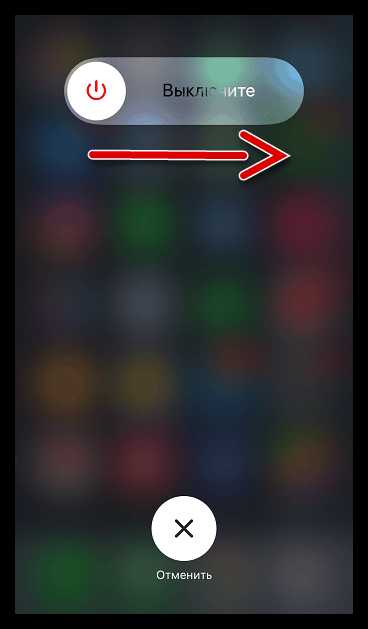
Подробнее: Как перезагрузить iPhone
Причина 2: Активное Bluetooth-устройство
Очень часто пользователи забывают о том, что к телефону подключено Bluetooth-устройство (гарнитура или беспроводная колонка). Поэтому проблема будет решена, если беспроводное соединение прервать.
- Для этого откройте настройки. Выберите раздел «Bluetooth».
- Обратите внимание на блок «Мои устройства». Если около какого-либо пункта значится статус «Подключено», просто отключите работу беспроводного соединения — для этого переведите ползунок напротив параметра «Bluetooth» в неактивное положение.
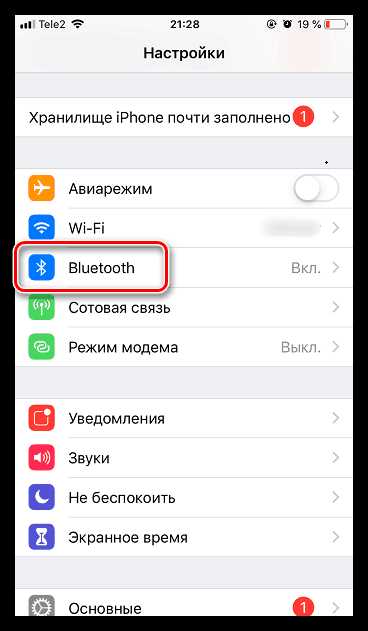
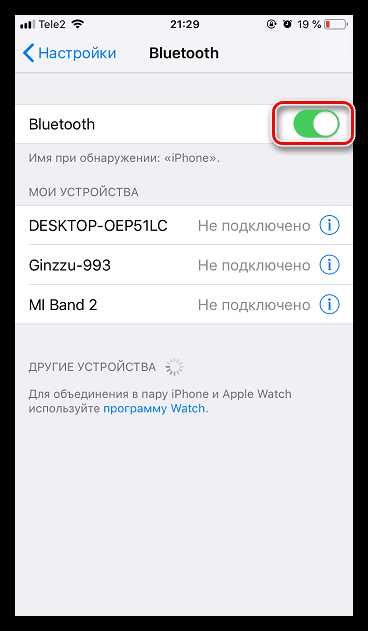
Причина 3: Ошибка подключения наушников
iPhone может думать, что к нему подключена гарнитура, даже если это не так. Помочь могут следующие действия:
- Подсоедините наушники, а затем полностью отключите Айфон.
- Включите устройство. Как только загрузка будет завершена, нажмите клавишу громкости — должно отобразиться сообщение «Наушники».
- Отключите от телефона гарнитуру, а затем снова нажмите ту же клавишу громкости. Если вслед за этим на экране отобразится сообщение «Звонок», неполадку можно считать решенной.
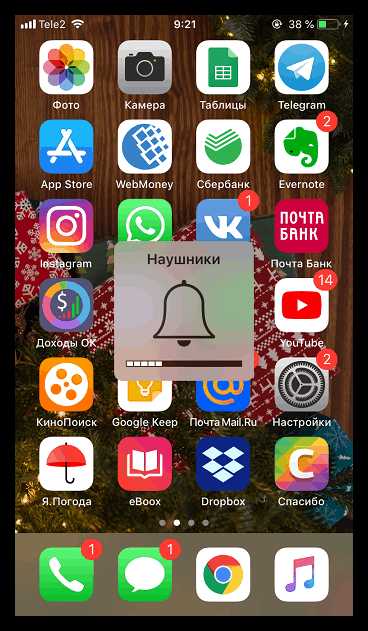
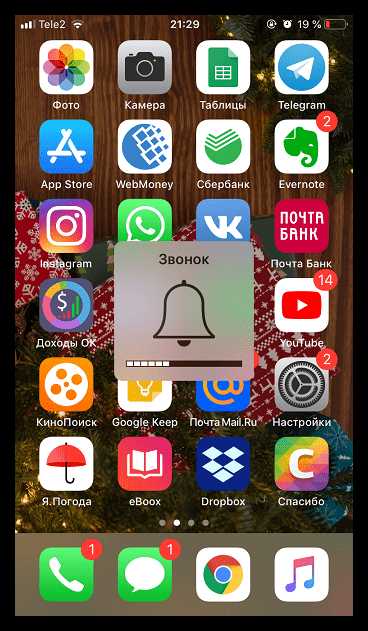
Также, как ни странно, помочь устранить ошибку подключения гарнитуры может будильник, поскольку звук должен в любом случае воспроизводится через динамики, вне зависимости от того, подключена гарнитура или нет.
- Откройте на телефоне приложение Часы, а затем перейдите ко вкладке «Будильник». В верхнем правом углу выберите иконку с плюсиком.
- Установите ближайшее время звонка, например, чтобы будильник сработал через две минуты, а затем сохраните изменения.
- Когда будильник заиграет, отключите его работу, а следом проверьте, отключился ли режим «Наушники».
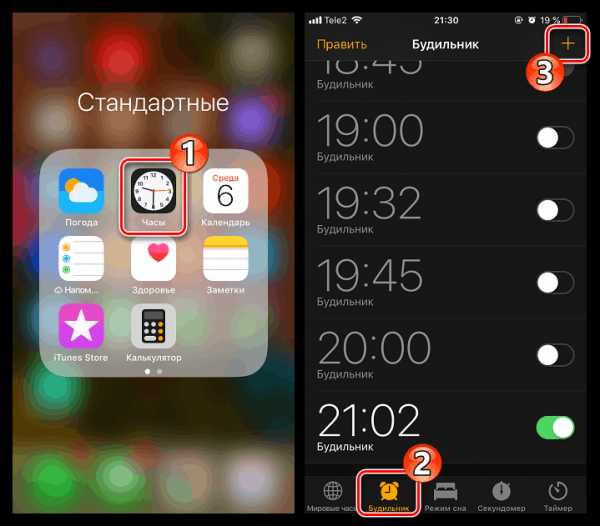
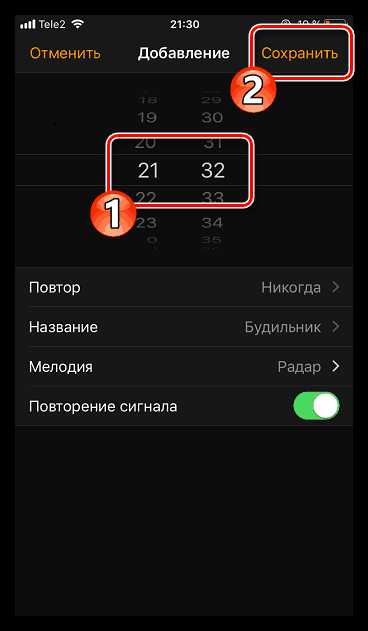
Причина 4: Сбой настроек
При более серьезных сбоях в работе iPhone может помочь сброс до заводских настроек с последующим восстановлением из резервной копии.
- Для начала вам следует обновить резервную копию. Для этого откройте настройки и в верхней части окна выберите окно своей учетной записи Apple ID.
- В следующем окне выберите раздел «iCloud».
- Проскрольте вниз, а затем откройте пункт «Резервная копия». В следующем окне тапните по кнопке «Создать резервную копию».
- Когда процесс обновления резервной копии будет завершен, вернитесь в главное окно настроек, а затем перейдите к разделу «Основные».
- В нижней части окна откройте пункт «Сброс».
- Вам потребуется выбрать «Стереть контент и настройки», а затем ввести пароль, чтобы подтвердить начало процедуры.
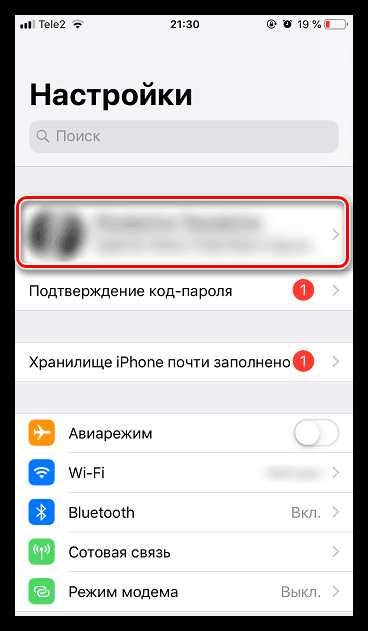
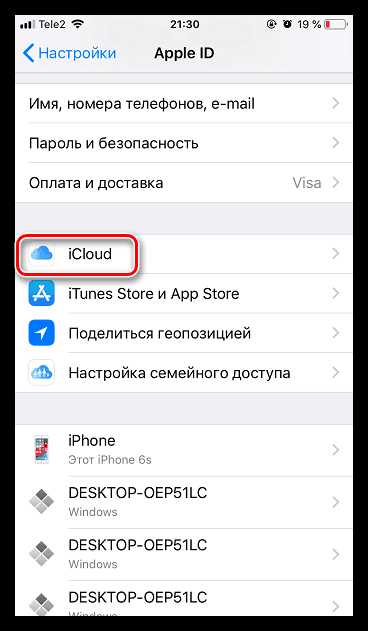
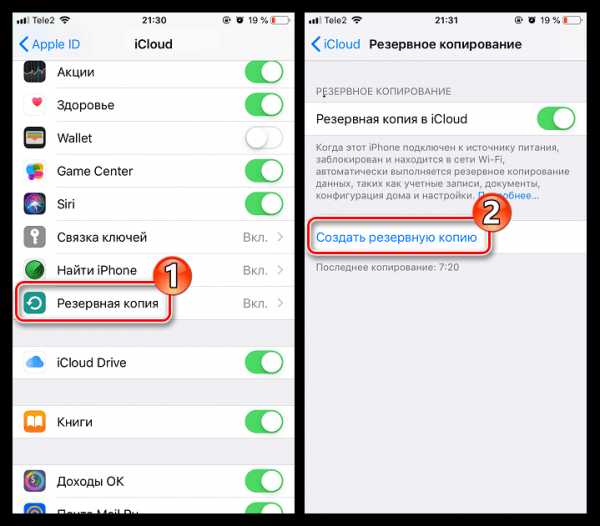
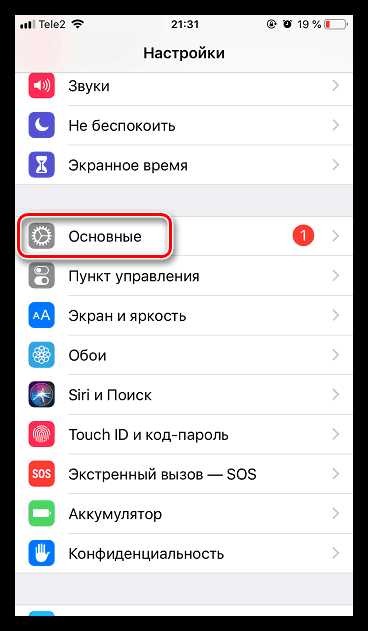
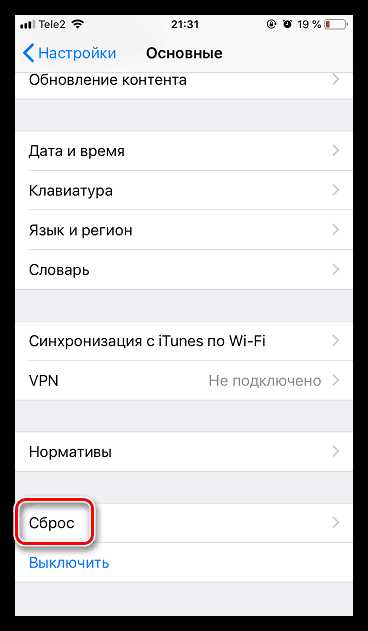
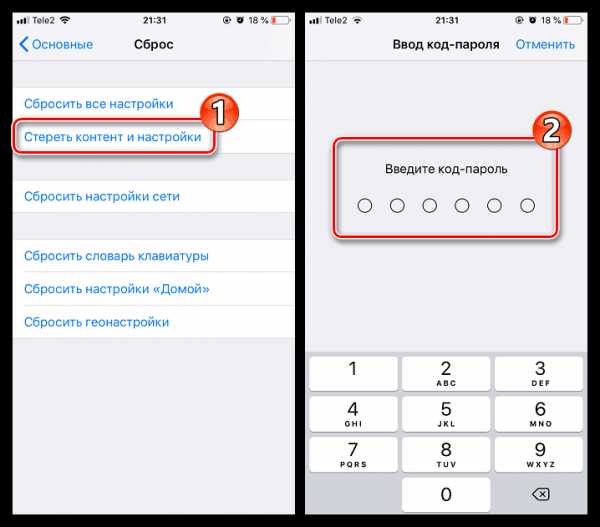
Причина 5: Сбой в работе прошивки
Радикальный способ устранения программной неисправности — полная переустановка прошивки на смартфоне. Для этого вам потребуется компьютер с установленной программой iTunes.
- Подключите Айфон к компьютеру с помощью оригинального USB-кабеля, а затем запустите iTunes. Далее вам потребуется ввести телефон в DFU – специальный аварийный режим, через который и будет осуществляться перепрошивка устройства.
Подробнее: Как ввести iPhone в режим DFU
- Если вы все сделали правильно, Айтюнс обнаружит подключенный телефон, но единственная функция, которая вам будет доступна — это восстановление. Именно этот процесс и потребуется запустить. Далее программа приступит к загрузке с серверов Apple актуальной версии прошивки для вашей версии iPhone, после чего перейдет к удалению старой iOS и установке новой.
- Дождитесь полного окончания процесса — об этом вам будет говорить приветственное окно на экране iPhone. Далее остается лишь выполнить первичную настройку и восстановиться из резервной копии.
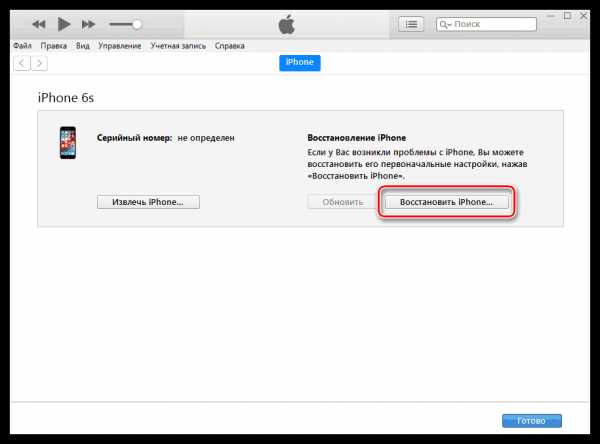
Причина 6: Удаление загрязнений
Обратите внимание на разъем наушников: со временем там могла скопиться грязь, пыль, застрять кусочки одежды и т. д. Если вы видите, что данный разъем нуждается в чистке, потребуется обзавестись зубочисткой и баллончиком со сжатым воздухом.

С помощью зубочистки аккуратно удалите крупные загрязнения. Мелкие частички прекрасно выдует баллончик: для этого потребуется поместить его носик в разъем и продувать на протяжении 20-30 секунд.
Если у вас под рукой не нашлось баллончика с воздухом, возьмите коктейльную трубочку, которая по диаметру входит в разъем. Один конец трубочки установите в разъем, а другим начинайте втягивать воздух (следует делать аккуратно, чтобы сор не попал в дыхательные пути).
Причина 7: Попадание влаги
Если перед тем, как появилась проблема с наушниками, телефон падал в снег, воду или на него даже незначительно попала влага, следует предположить, что на нем возникло замывание. В данном случае вам потребуется полностью просушить устройство. Как только влага будет удалена, проблема автоматически решится.
Подробнее: Что делать, если в iPhone попала вода
Выполняйте последовательно рекомендации, приведенные в статье, и с высокой долей вероятности ошибка будет успешно устранена.
Мы рады, что смогли помочь Вам в решении проблемы.Опишите, что у вас не получилось. Наши специалисты постараются ответить максимально быстро.
Помогла ли вам эта статья?
ДА НЕТlumpics.ru
Как отключить режим наушников на Айфоне разными способами
Режим «Наушники» – стандартная функция на всех современных девайсах, и модели iPhone – не исключение. Когда пользователь подсоединяет гарнитуру через 3.5 мм гнездо или разъем Lightning, этот режим активируется и отключает работу динамиков, перенаправляя звук в наушники. Проблема, которую мы разберем сегодня – ошибка, когда при отсоединенной гарнитуре режим продолжает работать, а внешние динамики не воспроизводят мелодии и звуки.
Если «Наушники» не отключаются сами по себе (иногда продолжает гореть иконка в верхней строке информации (где заряд аккумулятора и время), а при изменении громкости боковых кнопок написано «Наушники», а не «Звонок»), то это явно говорит о том, что режим или сам Айфон неисправен. В таких случаях звук пропадает, слышать собеседника на громкой связи невозможно, ровно, как и звонок или звук сообщений, что плохо сказывается на комфортной работе устройства. Необязательно обращаться в сервисный центр. Как показывает практика, ремонт возможен и в домашних условиях. Мы разберем все возможные причины этой проблемы, из-за которых смартфон завис в этом режиме.
Инструкции, изложенные в статье ниже, подойдут для починки любого мобильного устройства от компании Apple.
Что такое режим наушников и зачем он нужен
Режим «Наушники» – это возможность прослушивать любимую музыку, подкасты, электронные книги через EarPods и другую подсоединяемую гарнитуру. Как было сказано выше, функция входит в стандартные настройки iPhone. Также благодаря этому режиму пользователи могут общаться по мобильной связи через аксессуар. Если неполадки отсутствуют, то при вытаскивании вкладышей телефон автоматически работает в стандартном режиме, а звук подается в динамики, расположенные на нижнем торце.

Проблемы и способы их решения
Часто бывает так, что смартфон не переходит в стандартное состояние и остается в режиме наушников. Как проверить, что динамики действительно находятся в другом состоянии, а не просто сломаны? Есть два способа:
- Понажимайте на качели громкости и переключите боковой верхний триггер в режим «Звонок» — «Без звука». Если надпись над колокольчиком «Наушники» не меняется, то проблема явно в этом;
- Зайдите в «Настройки», далее в пункт «Звуки», затем во вкладку «Рингтон». Переключайтесь между стандартными мелодиями, воспользуйтесь боковыми клавишами громкости. Как и в первом варианте, если нет надписи «Звонок» и нет звуков из динамиков, то проблема, вероятнее всего, в том, что телефон завис не в том режиме.



Подключение и отсоединение наушников
Один из самых простых способов – подсоединить и отключить гарнитуру. Это первое, что вы должны попробовать сделать. Если смартфон «думает», что он находится в режиме наушников, то подсоедините, отсоедините и снова подключите пару вкладышей. Обычно это происходит по той причине, если во время прослушивания села зарядка или вы резко вытянули штекер, или вам позвонили, когда воспроизводилась мелодия (часто режимы конфликтуют и система сдает сбой), либо просто «зависла» прошивка. В случае, если эта проблема повторилась однократно и была решена этим методом, то не стоит обращать внимания, потому что это одноразовый глюк не несет никакой опасности для iPhone.

Если это не помогло, переходите к следующему пункту в этой статье.
Перезагрузка устройства
Перезагрузка – настоящая панацея от множества неполадок на смартфоне. Это поможет не только восстановить упущенную функциональность девайса, но и поможет разобраться с зависанием режима. Возможно, что произошел какой-то технический сбой. Особенно, если вы до этого редко перезагружали телефон, то это явно может быть причиной ошибки. Для этого выполните следующие действия:
- Нажмите дважды кнопку «Домой» и закройте все активные приложения;

- Удерживайте клавишу блокировки и проведите по экрану для выключения;
- Включите ваш Айфон стандартным способом.
Жесткая перезагрузка устройства
Часто бывает так, что требуется принудительная перезагрузка iPhone – в этом случае зависает не только режим наушников, но и кнопка отключения, либо не отвечает экран. При этом отсутствует всякая возможность перезагрузить смартфон стандартным методом.
На помощь придет комбинация клавиш «Домой» и «Питание». Для жесткой перезагрузки необходимо зажать их одновременно и удерживать в течение нескольких секунд, пока не потухнет дисплей. После этого включите аппарат и попробуйте проверить, работает ли Айфон и динамики в нормальном режиме.
Обновление программного обеспечения
Попробуйте обновиться до новейшей версии iOS, если вы еще не сделали этого. Купертиновцы с каждой новой версией прошивки добавляют не только интересные фишки, но и фиксят баги, обнаруженные у большинства пользователей. Вероятно, что это решит проблему.
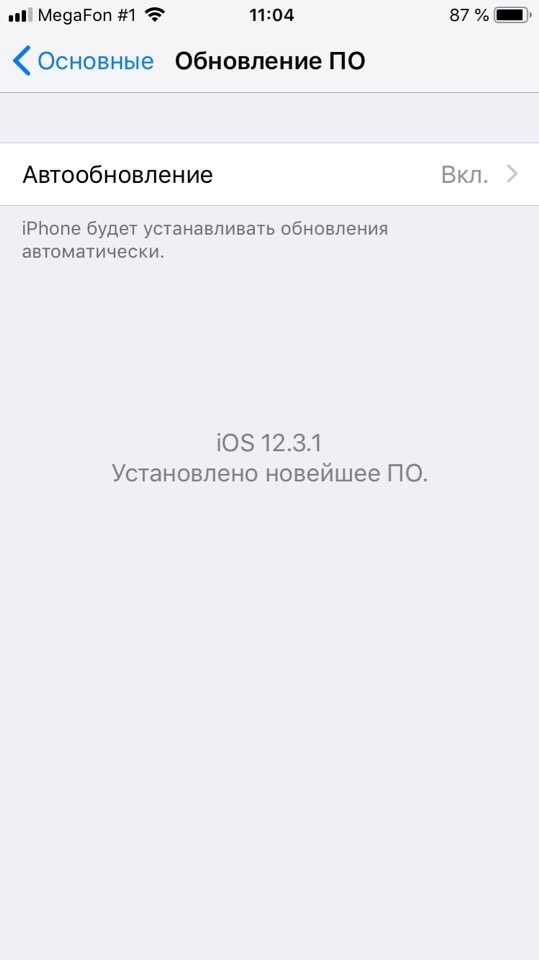
Иногда бывает, что в какой-то версии и была данная проблема, но после очередного обновления ее исправили. Об этом также можете почитать на разных тематических форумах. Если проблема глобальная – о ней сразу же напишут во всех пабликах и сайтах.
Отключение устройств, сопряженных по Bluetooth
Часто бывает так, что юзеры забывают о том, что к девайсу подсоединено стороннее устройство – например, беспроводная колонка или гарнитура. Соответственно, если отключить эти устройства, то проблема решится. Проделайте следующие действия:
- Перейдите в «Настройки» вашего айфона и кликните по вкладке «Bluetooth»;

- Запомните, что отключения в «Центре управления» недостаточно. Кстати, просмотрите вкладку «Мои устройства». В этом списке отображаются все подсоединенные ранее запоминающиеся девайсы. О том, что какое-либо из устройств активно, сигнализирует статус «Подключено». Просто передвиньте флажок в левую сторону на надписи.

Подключение Bluetooth-наушников
Если у вас или у ваших друзей в наличии имеется беспроводная гарнитура, то воспользуйтесь ею для решения проблемы.
- Подключите аксессуар к iPhone. Для этого произведите сопряжение через модуль Bluetooth;
- Посмотрите, работает ли все еще режим «Наушники»;
- Если да, попробуйте проиграть песню;
- Затем извлеките вкладыши и перезагрузите телефон. Bluetooth отключать не нужно. Можно это сделать, когда неполадка будет устранена.

Использование других проводных наушников
Если у вас есть вторая пара проводной гарнитуры, то попробуйте подсоединить и отключить, и снова переподключить их. Возможно, что сбой вызвал именно этот аксессуар. Настоятельно рекомендуем пользоваться официальной или авторизированной техникой. Особенно это касается поддельных EarPods – производители таких устройств вряд ли делают продукт на совесть, так как гонятся за повторением внешнего вида, но никак не начинки.
Если использовать оригинальный девайс, то количество сбоев будет сведено к минимуму.
Активация режима полета
Немного нестандартный метод решения проблемы – включение или отключение режима «В самолете». Вероятно, что устройство от компании Apple «думает», что по-прежнему подключено к внешним источникам звука, например, к беспроводным вкладышам. Это легко исправить, если просто активировать режим полета.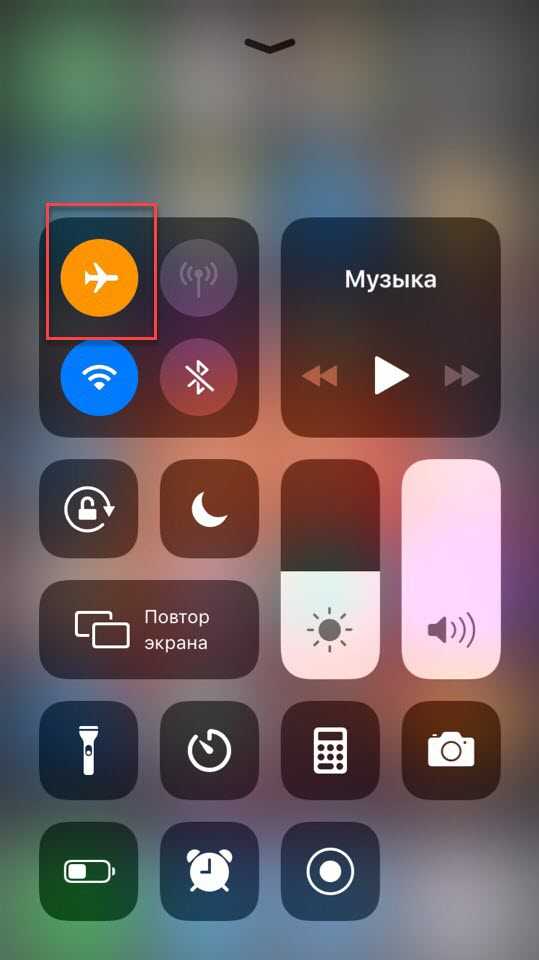
Почему это работает? Дело в том, что за отключением этого режима следует деактивация модуля связей: не только мобильного (сотового оператора) и Wi-Fi, но и, что самое важное, модуля Bluetooth. Возможно, что именно эта сеть является виновником проблемы.
Рекомендуем оставить активированным режим не менее, чем на 15 минут.
Проверка настроек девайса
Проверьте, как работает функция «Call Audio Routing» (на русском – «Источник звука»). Этот параметр отвечает за звук, который слышен во время звонков по сотовой связи, Скайпу или FaceTime.
- Кликните по вкладке «Настройки» и перейдите в раздел «Универсальный доступ»;

- Здесь найдите параметр «Источник звука». По умолчанию стоит галочка на опции «Автоматически» (при этом вы слышите абонента через верхний динамик). Пользователю необходимо сменить на «Динамик»;

- Попробуйте позвонить по FaceTime или совершить звонок по мобильной связи. Так вы можете проверить, не поломаны ли у вас нижние динамики, а заодно решить проблему с режимом наушников;

- После того, как вы проверили работу устройства, поменяйте настройки обратно на «Автоматически».
Сброс настроек устройства
Это действие удалит все установленные ранее параметры. Зато может помочь решить проблему. Удаление не затронет файлы в памяти – только то, что вы ставили и делали в настройках (выключение дисплея по определенному промежутку времени, автояркость, опции Night Shift и тому подобное).
- В «Настройках» перейдите в «Основные», а далее тапните на «Сброс настроек».


Решение проблемы при помощи будильника
Еще один необычный способ починки – это использование будильника. Да, как ни странно, активация стандартного устройства может помочь разобраться с проблемой. Все дело в том, что будильник не только перекрывает все процессы, но и работает вне зависимости от того, подключены ли вкладыши, или нет, а также находится ли смартфон в режиме «Не беспокоить», и даже в тех случаях, когда триггер переключен на беззвучный режим. Звук сигнала будет исходить непосредственно из нижних динамиков. Чтобы решить проблему этим методом:
- Запустите стандартную программу «Часы», затем выберите «Будильник» из списка в нижних разделах;

- В правом верхнем углу тапните на значок плюса;
- Поставьте самое ближайшее время сигнала, например, минуту или две. Сохраните будильник;

- Когда придет время звонка, проверьте, работают ли динамики и отключите будильник. Убедитесь, что режим «Наушники» отключен одним из способов, описанных в верхней части статьи.
Загрязнение устройства
Возможно, что, сбоя в iOS, как такового, и нет. В некоторых случаях причина возникновения кроется в том, что разъем попусту загрязнен. В этом случае контакты разъема начинают замыкаться, а соринки прикасаются к чувствительным модулям, оповещая смартфон о том, что гарнитура подключена. Это возникает в результате редкого и небрежного обращения с разъемом, хотя, в первом случае, устройства, начиная с iPhone 7, меньше подвержены этому (так как Lightning предназначен не только для наушников, но и для зарядки, поэтому гнездом пользователи пользуются часто). В любом случае, порт стоит проверить. Именно поэтому советуем вам выполнить следующие действия:
- Посветите фонариком в разъем 3.5 мм или Lightning (в зависимости от поколения девайса). Желательно использовать с тонким лучом;
- Если вы обнаружите пылинки, катышки или мусор, то необходимо прочистить порт. Для этого воспользуйтесь шпажкой, зубочисткой или скрепкой (подойдет канцелярская или та, которая идет в коробке с устройством для открытия слота сим-карт). Ватная палочка может быть слишком толстой для гнезда, а ее волокна наоборот больше загрязнят разъем, так что не рекомендуем пользоваться ею. Можно также тонко скрутить хлопчатобумажную сухую салфетку;
- Аккуратно удалите мусор, но без фанатизма, так как по бокам находятся чувствительные чипы, и, если переусердствовать с этим, гнездо может перестать работать вообще и потребуется замена в сервисном центре.
Продувка разъема на айфоне
Еще один способ механической очистки – это использование баллончика со сжатым воздухом (распылителем) или пылесосом. Вот несколько способов удалить частички, попавшие в порт:
- Подуть в гнездо. Осторожно вдуйте воздух в гнездо для гарнитуры. Это удаляет мелкие частицы.
- Баллончик. Вообще, такие распылители используются для чистки компьютерных клавиатур, но такой баллончик подойдет и для чистки порта. Маленькое пластиковое крепление идеально подходит для небольшого разъема. Направьте струю воздуха в соответствующее гнездо. Это очистит более серьезные скопления и клочки пыли.
- Если же мусора слишком много, то лучше воспользоваться пылесосом. Лучше использовать небольшое устройство и маленькую насадку. Направьте шланг таким образом, чтобы пылесос и смартфон сильно не прикасались.

После этого проверьте, вернулись ли нижние динамики в рабочее состояние.
Попадание влаги в айфон
Контакты в разъеме могут начать работать некорректно потому, что iPhone был в воде или упал в снег. Даже незначительные дождевые капли могут вызвать неполадку. В этой ситуации нужно действовать быстро, иначе контакты могут окислиться и придется нести смартфон в сервисный центр. И так, вот что вы можете сделать:
- Пылесосом убрать крупные капли воды и направить струю на порты, тщательно вытянув лишнюю влагу;
- Далее необходимо просушить устройство теплым феном, но не горячим воздухом. Использовать сильный напор.

Восстановление программного обеспечения
Это, пожалуй, самый радикальный способ, и не зря он оказался в конце статьи. К нему стоит прибегнуть, если ничего из вышеперечисленного не помогло. Этот вариант подразумевает под собой reboot системы и полную переустановку прошивки. Это универсальный способ, который поможет сэкономить на сервисном центре и не ходить с «телефоном-кирпичом», который не воспроизводит звуки и теряет значительную часть функционала.
В этом случае, если сделать резервную копию, все сохранится (файлы, музыка, купленные приложения, фотографии и т.д.), но настройки сбросятся до стандартных. К тому же, для этого способа необходим компьютер, а по продолжительности этот метод починки займет больше всего времени.
Чтобы восстановить операционную систему, убедитесь, что на компьютере стоит утилита iTunes. При необходимости загрузите с официального сайта Apple. Затем:
- Установите последнюю версию обновлений iTunes, если того требует программа;
- Подсоедините смартфон через оригинальный USB-кабель;
- Следующим шагом переведите iPhone в аварийный режим (он еще называется DFU). Это нужно, чтобы приложение опознало телефон сразу же. Особенно полезно, если вы впервые проделываете подобные шаги. К тому же, это значительно сокращает время прошивки.
Как это сделать: для телефонов 6 поколения и ниже – удерживать одновременно в течение 10 секунд кнопку блокировки и «Домой», после отведенного времени продолжайте удерживать «Домой», а кнопку питания отпустите. Проделывайте данный шаг до тех пор, пока iTunes не распознает девайс.
Для моделей 7 и выше – так как компания Apple изменила механическую кнопку «Домой» на сенсорную, процесс немного отличается. Чтобы перевести смартфон в DFU, удерживайте обе кнопки громкости на боковом торце и клавишу блокировки телефона, также, как и для старых моделей, 10 секунд. Отпустите «Питание», но держите качели громкости до тех пор, пока программа не увидит iPhone.
- Чтобы понять, сделали ли вы все правильно, достаточно получить уведомление от программы. Должно вылезти окошко, в котором говорится, что iTunes распознала Айфон;
- Убедитесь, что вы сделали резервную копию. Для этого возьмите Айфон и перейдите в «Настройки», нажмите на самую верхнюю строчку, где написано ваше имя или ник, далее сдвиньте флажок вправо на «Резервная копия в iCloud», а затем нажмите на «Создать резервную копию». Во время копирования смартфон должен постоянно быть подключен к Wi-Fi сети;



- Далее в окне будет доступно одно единственное действие и это то, что необходимо сделать – это «Восстановить iPhone». Это действие удаляет устаревшую прошивку и поставит новую, самую последнюю и доступную. Во время процесса категорически запрещается отключать смартфон от компьютера.
Это действие позволит не только починить не выключающийся режим «Наушники», но и сбросить лишние данные, освободить место и исправить другие неполадки.
После завершения процедуры пользователю придется пройти все то же самое, когда он впервые взял Айфон в руки – выбрать страну, язык, ввести логин и пароль от готовой сохраненной учетной записи Apple ID и так далее. Если вы решили стереть данные, то откажитесь от восстановления копии. Не забудьте, что для всех действий в iPhone должна быть вставлена активная сим-карта.
Поэтому настоятельно вам рекомендуем всегда создавать резервные копии в вашем iPhone, настроить автоматический бекап данных в iCloud, регулярно создавать копии при подключении смартфона к компьютеру и использованием iTunes.
Если же все рекомендации, которые мы описали, не помогли вам отключить режим наушников, скорее всего, проблема в самих наушниках или в вашем устройстве. В этом случае необходимо нести свой девайс в сервисный центр, чтобы специалисты провели диагностику и починили его, если это возможно. Только обязательно смотрите, чтобы это был официальный сервисный центр Apple или его партнеры, иначе за качество работы никто отвечать не будет.
tehnotech.com
Как отключить «Наушники» на iPhone
Производитель смартфонов iPhone заботится о своих пользователей, поэтому предусмотрел в устройстве функцию, которая не позволит повредить слух при подключении наушников в момент прослушивания композиции через динамики на максимальной громкости. Система контроля определяет изменение в конфигурации оборудования и автоматически понижает громкость до приемлемого уровня.
После отключения наушников настройки восстанавливаются, и пользователь может опять слушать музыку через динамики на максимальной громкости. Но, в силу разных причин, система дает сбой, в результате которого режим «Наушники» остается включенным после извлечения гарнитуры из гнезда. Как исправить проблему и вернуть возможность слышать звуки из телефона через динамики на комфортном уровне громкости, пользователь узнает из этой статьи.

Содержание:
- Причины появления проблемы
- Восстановление программного обеспечения
Причины появления проблемы
Чтобы решить задачу, нужно найти причину возникновения неисправности. Обычному пользователю интересны только те неполадки, с которыми он сможет самостоятельно справиться без привлечения специалистов, поэтому искать следует путем тщательного смотра и анализа небольшого периода эксплуатации перед появлением проблемы.
Рекомендации:
10 лучших наушников для Iphone
 , 5 лучших наушников для iPad
, 5 лучших наушников для iPad
 , 6 лучших беспроводных наушников для iPhone
, 6 лучших беспроводных наушников для iPhone

Системный сбой
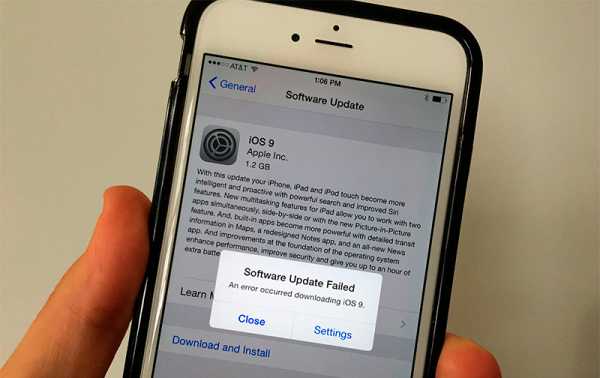
Восстановить функциональность устройства после системного сбоя часто помогает перезагрузка. Используем оба варианта: включаем и включаем iPhone стандартным образом или выполняем принудительную перезагрузку.
Последовательность действий:
1. Отключаем наушники, нажимаем кнопку выключение.
2. Включаем смартфон и проверяем наличие проблемы.
3. Если неисправность устранить не удалось подключаем к телефону зарядное устройство, зажимаем и удерживаем кнопки Home и Power до тех пор, пока устройство не начнет перезагружаться.
Попадание в гнездо для наушников посторонних предметов

Редкое использование гарнитуры и неаккуратное обращение с устройством быстро приводит к засорению разъема для наушников. В результате контакты гнезда могут замыкаться, сообщая смартфону о подключение гарнитуры и необходимости включить режим «Наушники».
Последовательность решения проблемы:
1. Осмотреть гнездо на наличие посторонних предметов. Для более тщательной проверки используйте яркий источник света. Современный фонарь или светодиод другого смартфона вполне сгодится.
2. При помощи зубочистки, иголки стараемся убрать из разъема все загрязнения. Можно попробовать продуть гнездо при помощи пылесоса.
Очисткой следует заниматься аккуратно, чтобы не повредить контакты. После проделанной процедуры перезагрузите iPhone.
Попадание в устройство воды

В результате падения в снег, в воду, использования под дождем смартфон накапливает влагу, происходит окисление контактов, возникают сбои. Если пользователь вспомнил, что iPhone имел прямой контакт с водой, то следует тщательно высушить устройство.
Решение проблемы:
1. При помощи пылесоса убираем с корпуса и разъемов относительно крупные капли воды.
2. Берем фен или тепловентилятор и просушиваем устройство под струей теплого воздуха.
Беспроводные наушники для Айфонов: особенности и стоимость

Проблемы с наушниками, контактами

Чтобы избавиться от ощущения, что сбой связан с механической поломкой, несколько раз извлеките и вставьте штекер в разъем. Делайте это с задержкой, чтобы дать операционной системе возможность определить момент подключения и отключения нового оборудования. Если устройство не реагирует на действия пользователя и продолжает считать, что наушники постоянно подключены к смартфону, то попробуйте восстановить или обновить iOS.
Восстановление программного обеспечения

Самым радикальным методом решения задачи является восстановление операционной системы. Если после этого неисправность устранена не будет, то iPhone следует отнести в ремонт. Обычно пользователи смартфонов устанавливают различные программы, которые изменяют настройки операционной системы, но не обеспечивают надежность функционирования всех систем, связанных с измененным параметром. В результате происходят сбои, которые приводят к появлению различных проблем.
Прежде чем приступить к восстановлению убедитесь, что на компьютере установлена новая версия iTunes. При необходимости обновите программу.
Последовательность восстановления iPhone:
1. Подключите смартфон к компьютеру.
2. Запустите программу iTunes и убедитесь, что программное обеспечение распознает подключенное устройство.
3. Если все прошло удачно, iTunes покажет сообщение, в котором пользователю предложит восстановить или обновить программное обеспечение.
4. Если программа не распознала iPhone, то выполните принудительную перезагрузку путем нажатия и удерживания Home и Power до тех пор, пока на экране не появиться логотип производителя, а аппарат не перейдет в режим восстановления.
5. Если аппарат работает на платформе iOS 6 или более новой версии, то зайдите в настройки и далее в iCloud. Деактивируйте функцию «Найти iPhone».
6. Производитель рекомендует повторить процедуру перехода к восстановлению, если устройство в течение 15 минут после начала перехода бездействует.
7. Сделайте резервную копию все важной информации, так как после восстановления все пользовательские данные будут удалены с устройства.
8. Жмем кнопку «Обновить».
9. Произойдет загрузка и установка новых данных.
После восстановления потребуется пройти начальную процедуру настройки и активации устройства. Откажитесь от восстановления из резервной копии, настройте программное обеспечение заново. Для активации смартфона потребуется вставленная в аппарат и активированная сим-карта.
Тематические материалы:
4-ка лучших наушников Apple
 , 5 лучших наушников Bluedio
, 5 лучших наушников Bluedio
 , 5 лучших наушников для плавания
, 5 лучших наушников для плавания
 , 5 лучших стереонаушников
, 5 лучших стереонаушников
 , 7 лучших наушников для детей
, 7 лучших наушников для детей
 , 9 лучших наушников вкладышей
, 9 лучших наушников вкладышей
 , Если вода попала на наушники или внутрь разъема мобильного телефона
, Если вода попала на наушники или внутрь разъема мобильного телефона
 , Как улучшить качество звука в наушниках
, Как улучшить качество звука в наушниках
 , Причины шипения и хрипения в наушниках
, Причины шипения и хрипения в наушниках

topnaushniki.ru
Как убрать значок наушников Хуавей
В наше время телефоны колоссально отличаются от своих предшественников. Каждая модель в линейке производителя становится более современной, надежной и с более обширным функционалом. День, когда телефон стал не просто средством связи, а также и проигрывателем музыки, запомнился в истории.
В современном мире почти все пользователи имеют при себе множество любимых песен, достаточно лишь достать и взять в руки телефон, как открывается целый архив. Но порой возникают и различные неудобства, например, повторяющиеся в галереи картинки, которые привязаны к трекам. Многим известно, что изображения можно убрать самостоятельно без каких-либо сложностей, но что делать в других ситуациях?
К сожалению, на экране телефона может произвольно появиться значок наушников Хуавей. Пользователей сразу интересует, как убрать этот значок. Что делать, если он неожиданно появляется, но не исчезает?
Причины появления значка
Неожиданно появившийся значок наушников начинает смущать пользователей не только из-за эстетических соображений. Значок говорит о том, что в устройстве возникала какая-то неисправность, которую необходимо устранить, поскольку просто так он не может появиться, если не были подключены наушники. Неожиданное появление значка, как правило, сопровождается появлением и какой-либо проблемы. Например, по телефону можно разговаривать лишь в режиме громкой связи. Или может быть и иначе, например, иногда собеседник не может услышать пользователя при звонке.
Существует несколько причин, которые могут повлиять на появление значка наушников Хуавей:
- Удар является одной из самых популярных причин. Удар может повлечь за собой сбой в смартфоне, что отрицательно сказывается на работе устройства.
- Попадание влаги. При этом не обязательно уронить смартфон в емкость с водой или случайно пролить жидкость. Влага может попасть внутрь телефона, если был резкий перепад температур. Например, пользователь зашел из холода в тепло, на телефоне образовался конденсат, который может попасть внутрь устройства, создавая различные проблемы.
- Загрязнение гнезда стандартного разъема 3,5 мм. Например, попала пыль или грязь, что повлекло за собой загрязнение контактов.
- Неправильное извлечение провода наушников из разъема. В таком случае смартфон иногда может считать, что наушники внутри, и подключены к телефону.
Стоит отметить, что если причина заключается в пролитой жидкости на устройство, то не нужно предпринимать никаких действий, а просто отдать смартфон в сервисный центр для решения проблем.
Если у пользователя есть желание разобраться с неполадкой самостоятельно, то необходимо первым делом выключить смартфон, затем разобрать его, достать аккумулятор и просушить в течение суток. Если после этого проблема не решилась, то придется телефон отнести в сервисный центр для осуществления ремонта.
Тем не менее, иногда значок наушников появляется из-за сбоя в программе. Можно ли решить такую проблему самостоятельно?
Алгоритм действий
На форумах владельцев телефонов можно найти информацию о том, что как почистить грязные контакты. Стоит знать, что если пользователь подозревает, что значок наушников появился вследствие поломки разъема, то производить самостоятельную работу по устранению неполадки категорически нельзя. Следует помнить, что телефоны у всех разные, не стоит так рисковать смартфоном, наиболее предпочтительным способом является обращение в сервисный центр.
Подобная неисправность очень быстро исправляется опытными специалистами, поэтому уже через пару часов будет возможность вновь использовать свой смартфон по назначению.
До обращения в сервисный центр можно сделать следующее:
- Предельно аккуратно вставить и вытащить штекер из разъема 3.5 мм несколько раз. Если способ не помогает, то можно попробовать вставить штекер не до самого упора.
- По возможности вытащить аккумулятор секунд на 20, после чего опять включить смартфон, нажав на клавишу питания.
- Может помочь установка программы, которая самостоятельно переключает звук на верный выход.
Как правило, проведения таких процедур достаточно для того, чтобы смартфон стал функционировать в прежнем режиме. Если же ни один из способов не помог решить проблему или же поломка оказалась серьёзной, то стоит без промедления отнести смартфон в сервисный центр для проведения ремонта профессиональными сотрудниками.Поделиться ссылкой:
infohuawei.com